-
Oficina 2007 Acceso Tutorial
-
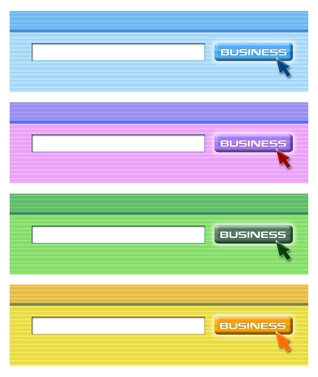
El acceso 2007 aplicación de gestión de base de datos de Microsoft está disponible como un producto independiente y como parte de Office 2007 Professional y Office 2007 Último. Access 2007 puede gestionar y organizar los datos personales y de negocios que comienzan con una plantilla de base de datos, o mediante la creación de una base de datos desde cero. Una buena manera de familiarizarse con Access 2007 está trabajando a través de un tutorial en Office Access 2007 utilizando una plantilla de base de datos personalizable. Después de la personalización de tablas, formularios e informes, a continuación, puede rellenar la base de datos.Empezando
las plantillas de base de datos de Access 2007 contienen la estructura que necesita para empezar, incluyendo tablas predefinidas que organizan la información por columnas y filas. Cada columna de la tabla define un campo, o la categoría base de datos como dirección de correo electrónico, Apellido y nombre y cada fila crea un registro individual de base de datos, o un elemento, incluidos en la tabla.
Las plantillas están disponibles desde la aplicación o desde el sitio web de Microsoft. Cuando se abra Access 2007, la "Introducción" plantilla de página muestra las categorías en un panel de tareas en la parte izquierda de la pantalla. Las categorías incluyen Negocios, Personal, Educación y sin fines de lucro, con numerosos diseños de plantilla en cada categoría para publicar anuncios. Mira a través de las distintas plantillas de diseño de base de datos y obtener más información sobre cualquiera que le interesan haciendo clic en la plantilla para abrir una ventana de vista previa, que también incluye un botón de descarga. Seleccione la plantilla de "gestión de tareas" en la categoría de "negocios" a utilizar para este tutorial y haga clic en el botón "Descargar" para instalar y abrir la base de datos.
Personalizar tablas de la base
Dado que las plantillas de base de datos contienen campos predefinidos, el primer paso a tomar es añadir o eliminar campos de columna según sea necesario. Para eliminar un campo, haga clic en el nombre del campo y seleccione "Eliminar columna" del menú desplegable. Para añadir un campo, desplazarse hasta el extremo derecho de la mesa hasta que vea la opción "Agregar nueva columna" la partida, a continuación, haga doble clic en el encabezado de la columna y escriba el nombre de la columna. Por ejemplo, la tabla de "Contactos" contiene numerosos campos es posible que no necesite. Abra la tabla de "Contacto" haciendo doble clic en él y, a continuación, pulsar en el campo "Teléfono de la casa" y eliminarlo. Añadir un campo para indicar el apodo de un contacto desplazándose hacia el extremo derecho de la tabla, hacer clic en la opción "Agregar nueva columna" la partida y escribiendo el nombre del campo "Nombre de Usuario". Mover el campo a una nueva ubicación seleccionándolo y manteniendo pulsado el botón del ratón, y luego arrastrando a la ubicación preferida. Repita el proceso de añadir y / o eliminar los campos hasta que esté satisfecho con los resultados.
Personalizar formularios e informes
Añadir un nuevo campo, tales como el campo "Nombre Nick" para formularios e informes haciendo clic derecho en un formulario o informe nombre en el panel de navegación y seleccionando "Vista de Diseño". El formulario o informe se abrirán en una versión editable se puede personalizar para satisfacer sus necesidades. Añadir el nuevo campo seleccionando la opción "Añadir campo existente" en la pestaña Panel de control en la cinta. Arrastre el campo "Nombre de Usuario" en el cuadro desplegable "Lista de campos" a cualquier lugar al que desea colocarlo dentro del formulario o informe. También puede arrastrar para reorganizar los campos de formulario o informe como desee. Eliminar campos haciendo clic derecho en el nombre del campo y seleccionando "Borrar" del menú desplegable.
Rellenar tablas de la base
Además el método estándar de llenar tablas de base de datos introduciendo manualmente la información, también puede importar información de una hoja de cálculo de Excel. Para importar una hoja de cálculo de Excel, seleccione la pestaña "datos externos" en el menú principal y, a continuación, seleccione "Excel" de la sección "Importar" del menú de la cinta de acceso. Vaya a la ubicación en la que guardó la hoja de cálculo y selecciona el nombre del archivo. Si desea crear una nueva tabla con la información importada, seleccione esa opción, o seleccione la opción de añadir información a una tabla que elija. Si adjunta información de una hoja de cálculo Excel, que seguro que los nombres de campo son idénticos para evitar la inserción de la información en el campo equivocado. Siempre inspeccione datos de la tabla después de la importación de información para verificar la colocación exacta de datos.
